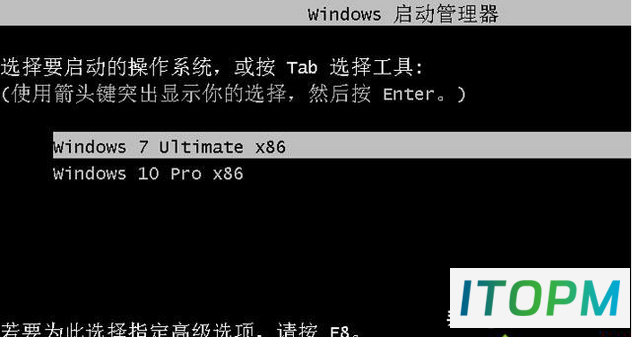新手必备:教你轻松安装双系统(Win7+Win10)
怎么安装双系统?今天小编跟大家分享安装win7+win10双系统。
注意:安装双系统一般是先装低版本再安装高版本,也就是说先装win7,然后再安装win10系统,这样比较容易,也不容易出现BUG。
没有前戏,直接进入重点!!!
一、安装需要准备的工具:
1、备份重要文件并分出一个磁盘分区,最小保证大小30G左右吧,别太小了,现在硬盘空间也大,可以分50G出来装一个也不是问题,固态小点的话就30G足够用了。此处需要用新建磁盘分区工具,或者用第三方系统去进行分区。
2、启动菜单修复工具,这个用来修复启动项,不然装了也无法启动到新系统。必须要有的一个步骤,大部分安装不成功的原因都在这里。
3、win10系统,直接下载硬盘直装版本的,也就是在win7系统下直接安装win10,不用借助winPE平台操作,方便快捷,单刀直入。
二、具体的双系统win7 win10安装步骤如下:
1、假设win7已经安装在C盘,所以需要将win10系统镜像文件放在C、D盘之外的分区,比如E、F盘(或者新分出来的盘里)
2、将下载好的win10硬盘直装版放到新的盘里,直接使用解压工具把win10系统镜像解压到当前目录,双击“安装系统.exe”,这就开始安装了,如果失败,左击鼠标选择以管理员身份运行;
3、在安装向导中,保持默认的选项,选择win10要安装的位置,如E盘,确定;因为C盘已经有win7系统,此时把win10安装在其他盘里,才能组成双系统,切记不能放到一个盘里,不信邪的可以去尝试;
4、弹出提示框,确认无误,点击“是”立即重启,执行win10系统安装到D盘的操作,如下图所示,到这基本就成功50%了,耐心等待安装完成;
5、完成上一步,重启后依然会直接进入到win7系统,因为还是没有启动引导,需要在win7系统中打开启动菜单修复工具,点击“自动修复”;
6、开始修复双系统启动菜单,修复完成后,关闭窗口,直接重启系统;此时还没安装完成,需要看重新开机是否有以下画面:重启后在启动界面就会出现两个启动菜单,分别是win7和win10,这边要选择win10进入,因为安装还没完成;如果没有这个界面说明还是没有修复成功引导文件,需要重新修复成功后重启。直到有这个界面!
7、进入win10系统全新的启动画面,焕然一新的画面,然后继续等待,继续安装win10系统并进行配置,等待配置完成就基本成功90%了;进入win10系统之后继续执行系统组件的安装,并设置应用,需等待一段时间,设置完成后基本就OK了。进入到win10系统桌面,双系统安装结束。
通过一顿操作之后,安装win7 win10双系统的过程就完成了,安装步骤并不难,希望对大家有帮助。如果安装失败,记得看之前的文章,如何找自己的文件,如何重装系统等等。小白还是建议先备份文件后再操作,很多人会遇到一顿操作猛如虎,定睛一看原地杵的情况,需要多看看之前的文章,多学习。
本站部分内容来源于互联网,仅供学习交流之用。如有侵犯您的版权,请及时联系我们,我们将尽快处理。